Creación de Pre-Admisión
Consideraciones previas:
1- El usuario debe crearse con la sucursal asignada y permisos requeridos para entrar a
este proceso.
2- Si el paciente tiene algún beneficio de una aseguradora o compañía, debe tomar el
"Tipo de Paciente" Asegurado, en caso de que no tenga debe tomar "Particular" .
Roles y Actores:
1- Usuario/empleado creado, debe tener acceso
Admisión>Transacción>admisión, y los permisos para crear paciente.
Procesos:
Este proceso se crea para que el paciente pueda pre-admitirse por cuenta propia y al momento de llegar a la recepción de admisión, solo se tenga que halar la información ya dada por el paciente, lo cual acelera el proceso de la admisión.
El siguiente link permite que el paciente pueda acceder a la siguiente pantalla en la web y proporcionar parte de los datos más relevantes antes de estar frente a la recepción de la admisión. El link "https://clients.ibiz-apps.com/clinilab/autoRegister/index.jsp", el cual puede ser accesado directamente en la web o mediante algún código QR para que lo redirija a este link, se muestra a continuación.
Pantalla de preadmisión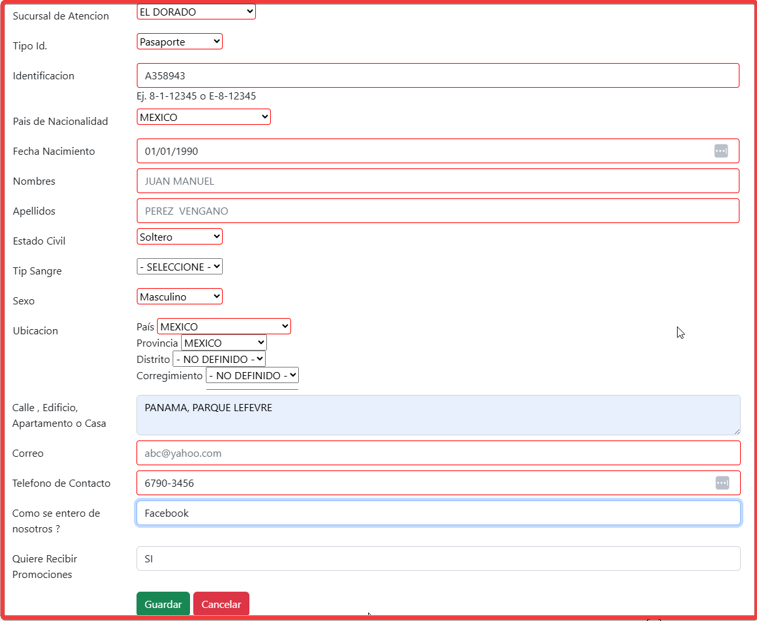
Una vez hecha la preadmisión por el paciente y al acercarse para que se le cree la admisión, se debe ir a la siguiente ruta: "admisión>transacción>admisión" (#1) y darle en el menú de "Actions" la opción "solicitud de autoregistro" (#2).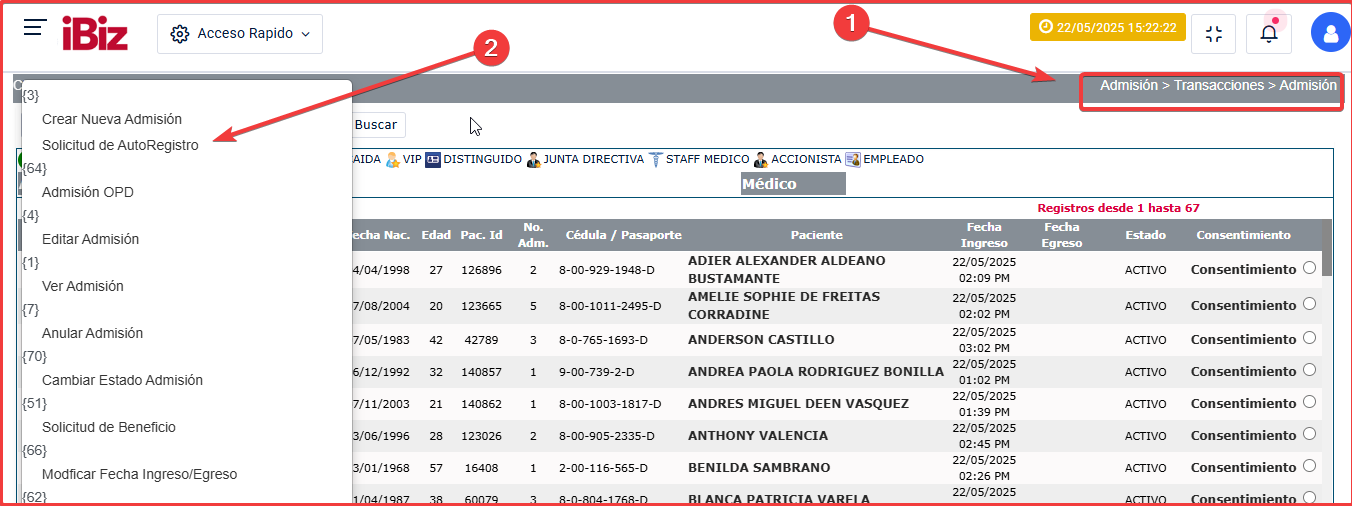
Al darle clic al botón anterior, se le mostrará la siguiente pantalla, Allí se podrá buscar al paciente po su identificación, nombre o fecha en que hizo la preadmisión. (#1).
En el detalle de los registros se muestra la identificación, el nombre, la fecha de nacimiento, correo electrónico, teléfono y los campos siguientes y links:
Pac-Id: código del paciente en el sistema, si se muestra es por que el paciente ya existe (#2).
Crear: botón que permite crear el paciente en caso de que no exista. Si se le da clic y existe, el sistema le mandará un mensaje "Desea modificar el registro?", en caso de que se requiera modificar (#3)
Atender: botón que permite abrir la pantalla de la admisión ya cargada con los datos del paciente autocargados en la preadmisión. En caso de que el paciente no exista en el sistema, antes de llevarlo a la admisión se abrirá la pantalla de creación de paciente (#4).
Pantalla preadmisión
Una vez cargada la admisión con los datos autocargados, se puede continuar como una admisión normal.